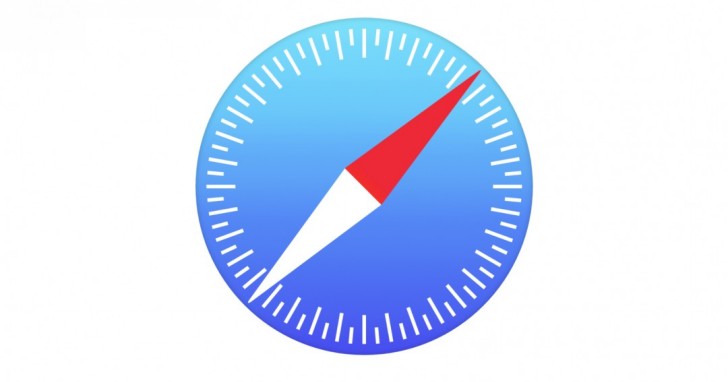
iPhone 內建瀏覽器 Safari 是許多 iPhone 用戶愛用的瀏覽器之一,一來是它可以與蘋果的其他裝置,諸如 iPad、蘋果電腦及筆電互相連動,在其中一台裝置使用 Safari,其他裝置也可以接軌繼續瀏覽;二來是因為 Safari 極具輕量性的特色,不會占用手機或其他裝置過多空間,運行久了也不會卡頓。
■1Password 下載:App Store:https://goo.gl/NC4a1G
現代人瀏覽各大網站,擁有的帳號密碼多到數不清,但每個網站都設定同樣的帳號密碼又不太安全,導致時常忘記,或是搞混。App Store 有一款免費的好用帳密保管箱,叫作 1Password,除了可以幫大家儲存帳密之外,還能連接到 Safari,快速替你登入各大網站,再也不用擔心忘記帳號密碼了。

▲1. 開啟 1Password,登入後點選右下角的瀏覽器圖示。

▲2. 輸入你想要儲存帳號密碼的網站,並點選下方的鑰匙圖示。

▲3. 點選 New Login。

▲4. 輸入你的帳號密碼並點選儲存。

▲5. 往後用 Safari 開啟剛剛有儲存帳號密碼的網站時,先點選 1Password。

▲6. 接著點選該網站的名稱,會自動跳回 Safari 登入。
本文同步刊載於PC home雜誌
歡迎加入PC home雜誌粉絲團!

請注意!留言要自負法律責任,相關案例層出不窮,請慎重發文!